Arcserve Backup コンポーネント ライセンスの管理
Arcserve Backup サーバ管理を使用すると、以下のライセンス管理タスクを実行できます。
- Arcserve Backup ドメイン内のプライマリ サーバ、スタンドアロン サーバ、メンバ サーバ、およびエージェント サーバにインストールされている Arcserve Backup 製品を表示する。
- Arcserve Backup ドメイン内の各コンポーネントに適用されているライセンスの総数、およびアクティブなライセンス数を特定する。
- Arcserve Backup ドメイン内のコンポーネント ライセンスを使用しているサーバの名前を表示する。
- サーバからライセンスを解放して、ドメイン内のほかのサーバがライセンスを利用できるようにする。
- 注: サーバからのライセンスの解放については、「サーバからのライセンスの解放」を参照してください。
Arcserve Backup コンポーネント ライセンスを管理する方法
- Arcserve Backup マネージャ コンソールで、[クイック スタート]メニューから[サーバ管理]をクリックして開きます。
- [サーバ管理]が開きます。
- Arcserve Backup プライマリ サーバおよびそのメンバ サーバは、以下のようにディレクトリ ツリー構造で表示されます。
- プライマリ サーバおよびメンバ サーバにインストールされている Arcserve Backup 製品を表示するには、ディレクトリ ツリーでサーバを選択します。
- 選択したサーバのコンポーネントおよびライセンスが、以下のようにプロパティ ビューで表示されます。
- Arcserve Backup ドメインのコンポーネントおよびライセンス関係を表示するには、プライマリ サーバを右クリックして、コンテキスト メニューから[ライセンスの管理]を選択します。
- [ライセンス管理]ダイアログ ボックスが表示されます。
- [ライセンス管理]ダイアログ ボックスには、以下の情報が表示されます。
- バージョン -- 選択したコンポーネントのライセンスのリリース番号を指定します。
- アクティブなライセンス数 -- 選択したコンポーネント用に現在アクティブな数ライセンスを指定します。合計には購入済みライセンスと試用ライセンスが含まれます。
- 利用可能なライセンス数 -- 選択したコンポーネントを使用するために利用可能なライセンスの数を指定します。合計には購入済みライセンスのみが含まれます。
- ライセンス総数 -- 選択したコンポーネント用に購入されたライセンスの総数を指定します。
- 必要なライセンス数 -- 選択したコンポーネントを使用するために必要とする追加のライセンスの数を指定します。
- 例:
- あるコンポーネントの購入済みライセンスと試用ライセンスを 1 件ずつ使用しているとします。この場合、Arcserve Backup は、選択したコンポーネントの使用が中断されないようにするため、試用ライセンスを購入済みライセンスで置き換えることを推奨します。
- Client Agent for Windows を使用して、6 つの Windows コンピュータを保護しています。Client Agent for Windows のライセンスは 4 件購入済みです。これまでに、ライセンスの数が不足しているためにバックアップが完全に実行されなかった可能性があります。Arcserve Backup は Client Agent for Windows の使用が中断されないようにするため、2 件のライセンスの追加購入を推奨します。
- ライセンスされているマシン -- 選択したコンポーネントのアクティブなライセンスを使用しているコンピュータの名前を指定します。
- 例:
- 以下のダイアログ ボックスには、Tape Library Option のアクティブなライセンスが 10 件あり、使用可能なライセンスは 0 件であることが示されています。[ライセンスされているマシン]フィールドには、Tape Library Option ライセンスを使用しているコンピュータのホスト名が表示されています。
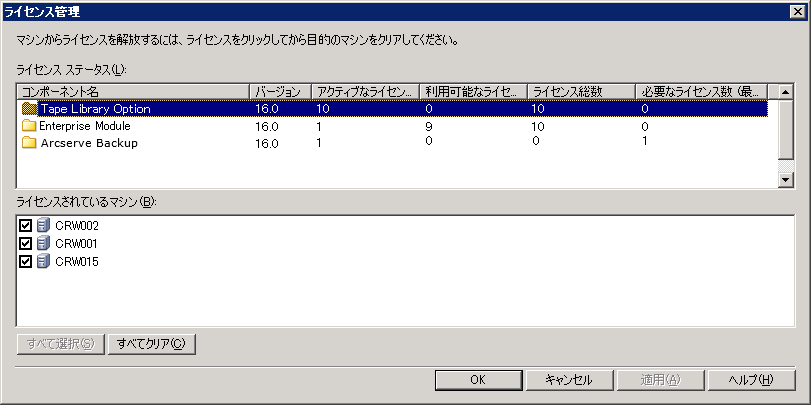
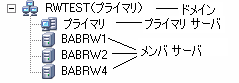
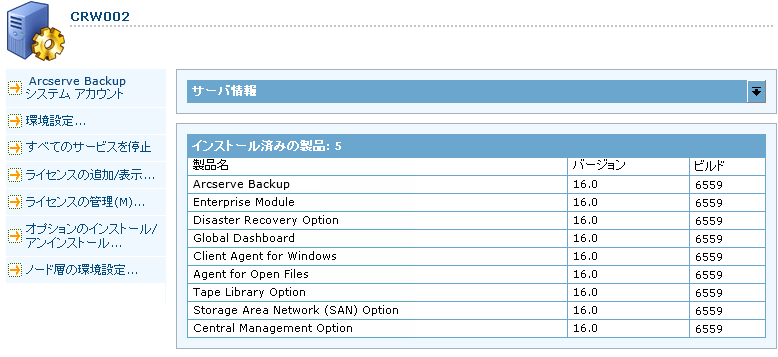
詳細情報: